○ 実機レビュー (2011〜2012年 冬モデル、ノートPC)
|
 |
| パソコンの概要 |
東芝のノートパソコンは大きく3つに分けられています。
テレビチューナーが内蔵された AV パソコン「Qosmio」、テレビチューナーがない一般仕様のスタンダードノート「T」シリーズ、軽くて持ち運びやすい携帯性重視の「R」シリーズです。
他にネットブック(安価型)やタブレット型などもあるのですが、基本的には前述の3種類ですね。
今回比較する Dynabook T571 は一般型、Dynabook R631 は携帯性重視型になります。
 Dynabook Satelite T571 は東芝の通販サイト「東芝ダイレクト
Dynabook Satelite T571 は東芝の通販サイト「東芝ダイレクト」(Toshiba Direct)のみで扱っている Web 限定モデルです。
一般店舗では扱われておらず、Dynabook の公式サイトでも紹介されていないのでご注意下さい。
一般モデルである T551 の上位型と言え、T551 が 15 インチサイズであるのに対し、T571 は 17 インチの大型ハイスペックモデル。
3D グラフィックのゲームや CAD(設計ソフト)も利用可能になるビデオカード「GeForce GT 540M」を搭載することもでき、幅広い用途で使えるパソコンが用意されています。
今回お借り出来たのは T571 の廉価版と言える Dynabook T571/W4MD というモデルで、残念ながらこれにはビデオカードが搭載されておらず、CPU も最上位型ではなかったのですが、そのぶん価格は安めです。(Web価格 69800 円。 ビデオカード搭載型の T571 は 84800 円)
ノート PC としては比較的安価であり、この点もこのモデルの魅力でしょう。 17 インチのモデルでこの価格はそうそうありません。
用途としては一般家庭での使用を想定しているようで、DVD/ブルーレイドライブを内蔵し、映像に関するソフトウェアが多く用意されています。
またパソコンの使い方を説明する初心者向けのソフトウェアや、各種機能を案内するソフト、専門知識がなくても使えるアルバムやスケジュール用のソフトが導入されており、パソコンに詳しくないユーザーへの配慮も見受けられます。
|
|||
|
|||
|
|||
|
 一方 Dynabook Satelite R631 は、パソコンを良く活用しているユーザー向けの製品で、初心者向けの機能は少なめです。
一方 Dynabook Satelite R631 は、パソコンを良く活用しているユーザー向けの製品で、初心者向けの機能は少なめです。
このパソコンはインテル社が提唱した新世代のノートパソコンの規格「Ultra Book」(ウルトラブック)にいち早く対応したモデルとして、各メディアで盛んに取り上げられた話題のパソコンです。
ウルトラブックは「インテル製の高性能な CPU を搭載し、厚さが 21 mm 以下と薄く、高速起動でタブレットや携帯電話のような使い勝手の良さを持ち、1000
ドル(約8万円)以下の価格帯を中心とするノートパソコン」という、まさにユーザーにとっては夢のようなパソコンの規格です。
ただパソコンを作る側にとっては、ムチャな要求を突き付けられた地獄のような規格ですが・・・
そして R631 はこの規格を実現したパソコンで、2012年1月時点でウルトラブックを出しているメーカーは Acer(エイサー)と ASUS、レノボ、東芝の4社だけです。
東芝以外はネットブックを始めとする小型 PC の分野に強いパソコン専門メーカーばかりですね。
値段は 13 万円前後と、実は価格については要求を満たしていないのですが、この点はまだ他のメーカーも同様です。
それ以外の点についてはウルトラブックの規格を達成しており、13 型モデルとしては最薄・最軽量でバッテリーの持続時間も最長、さらに唯一 WiMAX にも対応していて、日本でウルトラブックを使うなら現時点ではベストと言えます。
ノートブックは国産の方が信頼性が高く、安心感もありますしね。
なお R631 は一般店頭用のモデルもあるのですが、通販サイト「東芝ダイレクト」のみで販売されている Web 限定モデルも存在します。
そして Web 限定モデルの方が上位の CPU が搭載されているため、処理速度を重視するならこちらの方をオススメします。
用途としては携帯性と手軽さが最大のウリなので、持ち運びを多く行う人向けで、主にビジネス用や作業用と言えます。
|
|||
|
| パソコンの外観と比較 (dynabook T571 / R631) |
まずはノートパソコンにとっては非常に重要な、パソコンの外観の特徴をチェックしましょう。
当然ながら大型モデルの T571 と小型モデルの R631 では、大きさ・重さ・薄さ・USB 端子の位置などは、大きく異なります。
 |
| 2台を横に並べた時の様子。 左が 17 インチの T571、右が 13 インチの R631。 大きさは2回りぐらい違いますね。 重量はバッテリー込みで、左は 3.2 Kg。 右は 1.1 Kg。 R631 はホント、持った時に「軽い!」と思います。 |
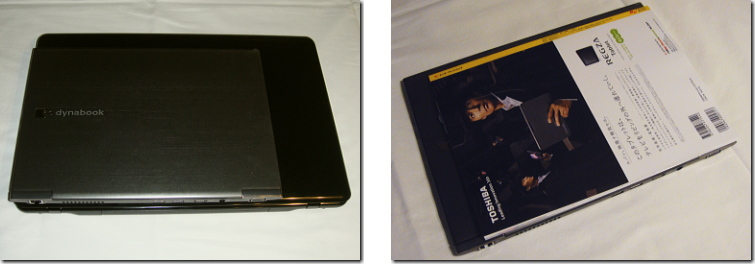 |
| 左の画像は2台を重ねた様子。 大きさの差が解ると思います。 右の画像は R631 に A4 サイズの雑誌を重ねたところで、R631 は A4 サイズより若干大きいぐらいなのが解ります。 A4 サイズの雑誌が入るカバンなら R631 もそのまま入る事になります。 |
T571 は横幅が 41cm、縦幅が 27cm ぐらいです。 重さも 3kg 以上あり、ノートパソコンですが持ち運ぶには向いていません。
バッテリーの駆動時間は連続使用で 3〜4 時間と、このサイズとしては長い方ですが、基本的には据え置きで使うものであり、移動させるとしても家の中ぐらいでしょう。
しかしサイズが大きいため画面は見やすいです。
東芝は液晶の質も良く、ブルーレイディスクが使えるモデルも用意されているため、映像を楽しむのにも向いています。
もちろん作業にも使えますが、ゲーム用にビデオカードを搭載したモデルもあるので、家で娯楽やインターネットなどに使うのがメインのパソコンだと言えますね。
R631 は横幅が 31.5cm、縦幅が 22.5cm ぐらいです。 A4 サイズより少し大きいぐらいです。
持った瞬間に「なにこれ、軽い、薄い!」と思うサイズで、本当の意味での「ノートサイズパソコン」と言えます。 かなり手軽に扱えますね。
思わず「こんなに華奢で大丈夫なのかな」と思うぐらいですが、作りはしっかりしています。
東芝のノートパソコンは特殊構造で耐久性が高められていて、かなり厳しい耐久テストも行われているので、耐久性・信頼性は高いと思われます。
13 インチサイズなので画面は小さめですが、出先でちょっとした作業をしたり、メールやネットの確認を行うには大変便利です。
バッテリーの駆動時間も連続使用で公称9時間とかなり長く、パソコンを持ち運ぶ機会が多い人には最適なパソコンだと言えます。
続いて、側面を見比べた様子です。
 |
| 2台の背面を見比べたところ。 前面より背面の方が厚いです。 厚さは2倍ぐらい違いますね。 |
厚さは T571 は前面部で 2.8 cm、背面部で 3.6 cm。 一方、R631 は前面部がなんと 8mm、背面部が 1.6 cm です。
ハッキリ言って R631 の薄さは驚異的です。 T571 と比べると2倍ぐらい違い、「よくまあ、こんなの作ったなぁ」と思いますね。
これなら鞄に入れてもかさばりません。
ただ、上記の背面画像を見ると解ると思いますが・・・ R631 は背面部に USB 端子やインターネットの接続端子が存在します。
あまりにも本体が薄すぎて、側面に端子を多く用意できないのです。
端子は側面にあった方が使いやすいので、この点は R631 の欠点と言えます。
以下は T571 の側面部の様子です。
 |
| T571 の側面の写真。 USB は左右に合計4つで、うち1つは USB 3.0。 各端子が不足なく用意されています。 |
T571 は本体が大きい分、設計に余裕があるため、USB 端子が左右に2つずつ用意されています。
左側面には青色の USB 端子がありますが、これは USB 3.0 と呼ばれる新型の端子で、対応機器を接続すれば高速にデータのやり取りが行えます。
HDMI 端子(新型のディスプレイやモニターと接続するための端子)も側面に用意されていますね。
右側面には CD/DVD ドライブとイヤホンジャックがあり、通気口も側面に用意されています。
一方、R631 の側面部は以下の様になっています。
 |
| R631 の側面。 USB が1つしかないので、状況に合わせて USB ハブが欲しいところ。 |
見てのように非常にシンプル。 なにせ前面の先端付近は厚さが 1cm を切っているので、薄すぎて端子を用意できません。
よって側面には右側後部に USB が1つ、左側後部にイヤホンと SD カードのスロットがあるのみです。
CD/DVD ドライブはないので、必要なときは USB 接続のものを別途用意する必要があります。
背面部には USB 端子が2つ、HDMI 端子、インターネットのケーブル端子、ディスプレイ出力端子がありますが、USB が背面にあるのはお世辞にも使いやすいとは言えません。
よって複数の USB 機器を使う場合は、側面の USB 端子に USB ハブ(USB のタコ足)を付けて使う方が良いと思われます。
なお、パソコンに詳しい人だと「R631 は側面に通気口がないけど、冷却は大丈夫?」と心配になるかもしれません。
通気口は背面部にもあるのですが、CPU の冷却は・・・ 主に「底」から行います。
 |
 |
 |
||
| R631の底にある通気口の部分。 ここだけちょっと膨らんでいて、少しでも底から排気が行えるようになっています。 ここを塞ぐ使い方は厳禁! |
キーは四角いボタンのようになっていて、押した時に ただ、R631 のキーはやはり薄いです。 なお R631 は起動時にキーが光ります。 |
T571 にはオーストラリアの音響機器 スピーカーが搭載されています。 音響も重視しているのが伺えます。 |
「底って、テーブルの上に置くんだから、通気口が塞がれるじゃん!」と思われるかもしれませんが・・・
通気部分が少し出っ張ったドーム状になっていて、これで狭い隙間からでも吸気・排気を行える様になっています。
しかし正直言って、あまり通気性が良さそうな設計とは思えません。 ここは極限の薄さを実現するためには仕方のないところでしょうか・・・
あまり高負荷をかけ続けるような使い方は控えた方が良いでしょう。 また、絨毯や布団の上に置いて使うのは避けるべきで、熱対策の冷却シートを貼る場合もファンの位置には注意する必要がありますね。
キーボードについては、「コチッコチッ」とした感じの、ボタンを押した感触があるものになっています。
キーピッチ(キーとキーの感覚)は T571 / R631 共に 19mm を確保しており、大きめの使いやすいキーボードだと言えますね。
ただ R631 は本体が薄いため、キーストローク(キーを押し込む深さ)が浅く、慣れないうちは違和感があるかもしれません。
しかし R631 は(省エネモードでない場合)キーボードが光るようになっていて、暗所でも作業しやすいようになっています。
| 独自機能の解説/検証 (dynabook T571 / R631) |
東芝のパソコンには大手メーカーならではの独自機能が搭載されています。
それは消費電力の軽減機能や起動速度の高速化、映像支援機能など様々で、東芝のパソコンの利点となっています。
ただ T571 と R631 は想定されている用途が異なっているためか、搭載されている機能が異なります。
例えば CD/DVD ドライブが標準装備されていないウルトラブック R631 には CD/DVD の書き込みソフトがなく、一方で T571 には起動速度を速くする「東芝高速スタート」が導入されていません。
以下は dynabbok T571 と R631 に入っている、東芝独自の機能を管理するソフトの一覧です。
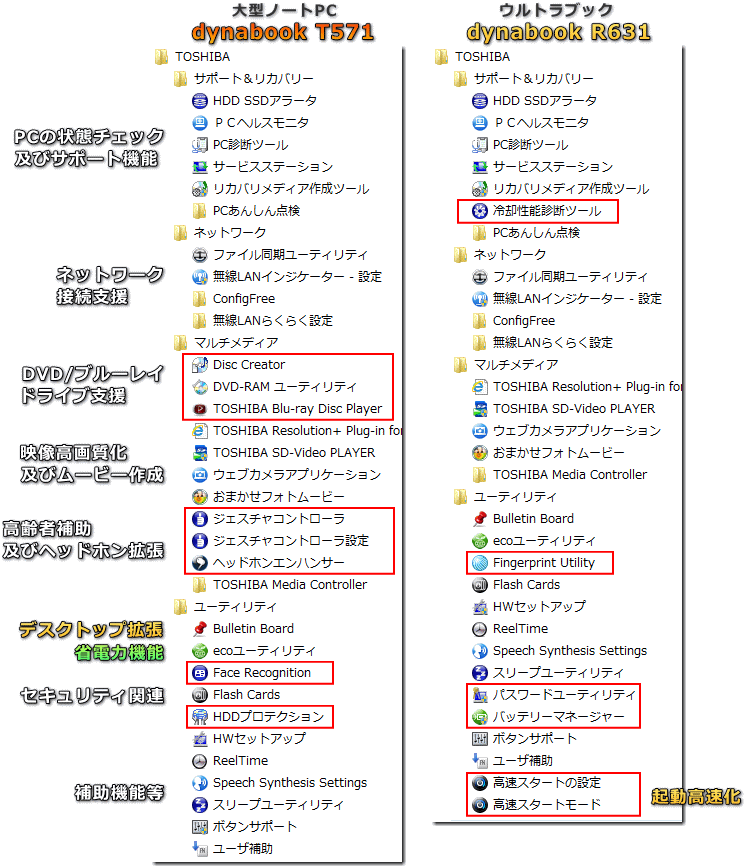
赤い枠線で囲ったソフトウェアは、一方には導入されていないソフト/機能です。
東芝のノートパソコンには「PCヘルスモニタ」や「PC診断ツール」など、パーツやシステムに異常がないかを確認する便利なソフトウェアが入っています。
加えて R631 には「冷却性能診断ツール」というものも用意されています。 R631 は薄すぎて廃熱に懸念がありそうなので、それをチェックできるソフトが別に用意されているようです。
一方、R631 になくて T571 にあるのは CD/DVD の書き込みソフト「Disc Creator」や、ブルーレイディスクを使う際に使用する「Blu-ray Disc Player」など。
R631 は光学ドライブ(CD/DVD ドライブ)が内蔵されていないので当然これらの機能は入っておらず、逆に T571 はこれらをフル活用するための機能が備わっています。
ただ、東芝のノートパソコンの大きなウリの1つである、低画質の映像をハイビジョン並の画質に向上させる独自機能「Resolution+」(レゾリューション・プラス)は、R631 の方にも備わっています。
この機能はテレビやビデオの「REGZA」(レグザ)シリーズにも使われている東芝自慢の機能なため、各モデルに導入されているようですね。
なお、T571 にはスピーカーだけでなくイヤホンの音響を拡張する機能が含まれており、これらは「ヘッドホンエンハンサー」を通して調整できます。
ソフトの面からも、T571 が映像や音楽の試聴を重視しているのが伺えます。
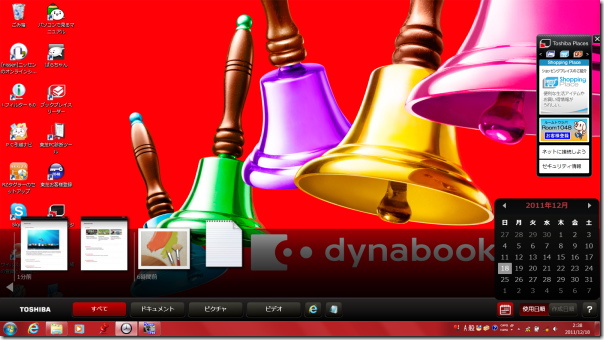 |
| これは最近使ったファイルやカレンダーなどを表示する Bulletin Board という機能を表示したところ。 この機能は R631 にもありますが、右上に見えているサービス案内は R631 では表示されません。 |
「ジェスチャーコントローラ」というのは画面の前で手を動かす事でパソコンの一部機能を動かせる、パソコンに詳しくない高齢者向けの機能です。 当然 R631 にはありません。
セキュリティ機能は T571 には「顔認証」(Face Recognition)が備わっていて、一方 R631 は「指紋認証」(Fingerprint Utility)とパスワードで保護を行います。
T571 は「出来るだけ簡単に扱えるもの」を、R631 は「一般的に使われているセキュリティ」を、という考えのようです。
T571 にある「HDD プロテクション」というのはパソコンの振動やその前兆を感知し、HDD に故障が発生しないように保護する(HDD のヘッドを退避させる)機能です。
こうした細かい部分の信頼性を高める機能が備わっているのは日本の大手メーカーらしいと言えます。
ただ、R631 は HDD ではなく、振動に強い SSD が使われているため、当然 HDD プロテクションはありません。
T571 になくて R631 にある大きな機能は「高速スタート」です。
これはパソコンの起動、具体的には「Windows の立ち上がり速度」を速くするもので、スリープと違いパソコンの電源は完全に切れるため、待機電力を消費する事もありません。
実際に計ってみたところ、電源を入れてからデスクトップが表示されるまで R631 は通常モードで 18 秒、高速スタートモードで 15 秒でした。
一方、T571 は約 50 秒かかり、これは一般的な Windows 7 の起動速度と同じです。
ハッキリ言って、R631 の 18 秒とか 15 秒とかの起動速度は驚異的です。 (高速スタートモードにしてなくても速いです)
この「東芝高速スタート」の機能は Dynabook の小型モデル R731 (2011年夏モデル)の頃から導入されており、「BIOS を最適化して起動を高速化させている」とのことで、まさに「ウルトラブック」に適した機能だと言えます。
一般的な SSD 搭載パソコンの Windows 起動時間は 25 秒〜 20 秒なので、2012年1月時点で Dynabook R731 や R631 が Windows の起動速度は最速と言って良いでしょう。
実は、Dynabook T571 にも高速スタートは導入されているのですが・・・ 独自機能のソフトウェア一覧を見ても、「高速スタート」はありません。
T571 の高速スタートは「東芝HWセットアップ」というPC設定ソフトの中の、「OSの起動」タブの中にあります。
これを活用すると、(当方の測定で)起動時間は約 50 秒から 35 秒に短縮されました。
ただ、この機能を ON にすると起動時に USB 機器が使えなくなるようです。
起動してしまえば問題ないし 15 秒も短縮されるのは大きいので、「使いやすいようにしておけばよいのに」と思うのですが、T571 は多機能性や拡張性がウリのパソコンなので、そうした部分に影響するシステムは表に出したくないのかもしれません・・・
この辺も、T571 と R631 の違いが見える部分ですね。
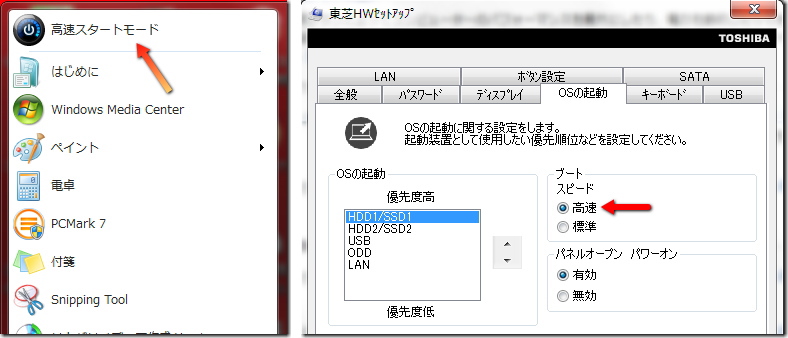 |
| 左は R631 のスタートボタンの様子。 一番上に「高速スタートモード」の表示があり、これを選ぶ事で次回起動が高速化します。 右は T571 で高速スタートを実行させる方法です。 正直言って解り辛いですが、使っている方はぜひ覚えておきましょう! |
また、T571 と R631 の共通のシステムであり、2011 年から東芝が大きくアピールしているのが「eco モード」という省電力機能です。
これは東芝独自の設計でパソコンの消費電力を軽減したもので、電力消費が少なくなることはエコなだけでなく、バッテリー駆動時間の延長や発熱&駆動音の軽減、それに伴う安定性の向上など、ノートパソコンにとっては様々なメリットがあります。
ただし eco モードにしていると画面の輝度はやや暗めに抑えられ、操作していない時には短時間で表示がオフになり、フルパワー駆動しなくなるので
CPU の処理速度にもリミットがかかります。
eco モードはいつでも任意に ON/OFF できるので、使用状況に合わせて利用すると良いでしょう。
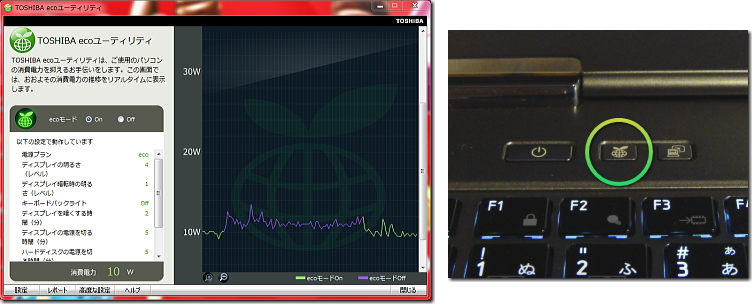 |
| 「eco ユーティリティ」で、現在の消費電力の推移と eco モードによる効果を確認する事が出来ます。 eco モードの切り替えはキーボードの左上にある電源ボタンの横の「eco ボタン」で行えます。 eco モードにしなくても、アイドル時で T571 は 15 W、R631 は 12 W の消費電力しかなく、相当な省エネ設計です。 |
他にも Dynabook には、解りやすい簡易マニュアルの「おたすけナビ」や、ソフトの活用方法を教えてくれる「動画で学ぶシリーズ」、古いパソコンからのデータ移行を支援してくれる「PC引っ越しナビ」などが用意されています。
(ただし PC 引っ越しナビは他社のパソコンからのデータ移行は保証されていません)
これらは初心者向けの機能と言えますが、「動画で学ぶシリーズ」には最新のワードやエクセルの使い方の解説などもあり、結構役に立ちますね。
やはりメーカー製のパソコンのため、不要な宣伝ソフトも少し見られますが、最近のものはかなり抑えられています。
ちなみに、R731 は解説用のソフトさえもデスクトップ上に置かれていない「完全な上級者向け」だったのですが、R631 はそこまでではなくなっています。
| 性能の検証 (dynabook T571 / R631) |
ここからはベンチマークソフト(パソコンの性能測定ソフト)を使った、性能の検証と報告を行っています。
ただし今回測定している Dynabook T571/W4MD は、T571 の中でも下位の低価格モデルです。
CPU は中間型の Core i5-2430M というもので、上位型に搭載されている Core i7-2670QM よりも若干性能が低いのでご了承下さい。
ウルトラブック Dynabook R631 には、一般店頭モデル(28D)と Web 限定モデル(W1TD)の二種類があり、今回検証したのは Web 限定モデルの方です。
こちらの方が CPU の性能が高く、Core i7-2677M と言うものが使われています。 (一般店頭モデルは Core i5-2467M)
ただ、R631 に使われている CPU は俗に「超低電圧版」と呼ばれるもので、消費電力や発熱がかなり低い反面、性能も抑えられています。
では、これらが実際にどのぐらいの処理能力を持つのか・・・
以下はパソコンの性能を測定するソフト 「PCmark 05」 で計測した結果です。
| Dynabook Satellite T571 / W4MD |
Dynabook R631 / W1TD |
Dynabook Satellite R731 (参考表記) |
|
| タイプ | 17インチ大型ノート | ウルトラブック | スリムコンパクトノート |
| CPU | Core i5 2430M (2.4GHz、コア2つ) |
Core i7 2677M (1.8GHz、コア2つ) |
Core i7 2620M (2.7GHz、コア2つ) |
| メモリ | 4GB | DDR3 8GB | DDR3 4GB |
| HDD | HDD 500 GB | SSD 128 GB | SSD 256 GB |
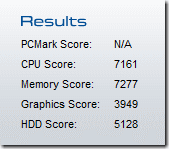 |
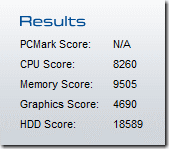 |
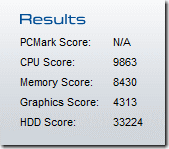 |
T571 に搭載されている CPU 「Core i5-2430M」 は低電圧版ではありませんが、やはり Core i5 であるためか性能値(CPU Score)は Core i7
より低めですね。
(2012年1月の T571 は 2012年春モデルに変わっており、 CPU も新しくなっていますが、性能的には大差ありません)
ただ、ノートパソコンとしてはかなり性能が高い方であるとは言えます。
R631 の CPU 「Core i7-2677M」は超低電圧版なこともあってクロック数は 1.8GHz と低めなのですが、CPU 性能値は Core i5 の通常電圧版を上回っています。
やや専門的な話になりますが、Core i5-2430M と Core i7-2677M はコア数や同時スレッド数は同じ(両方とも2コア4スレッド)なので、この点で差が付いている訳ではありません。 よってそれ以外の細かい部分に違いがあるようです。
特に R631 のメモリのスコア(Memory Score)は他よりもかなり高いため、メモリ周辺の速度が CPU の処理速度にも影響しているのではないかと思われます。
(ちなみに CPU の速度のみをより正確に測定する「CINE ベンチ」というソフトの計測では、T571 が 2.32、R631 が 2.31 と、スコアがほぼ同じでした。 よって PCmark 05 の結果は、やはり周辺性能の影響が出ているものと思われます)
データの読み書きの速さ(HDD Score )は、やはり HDD 搭載の T571 より、SSD を搭載している R631 や R731 の方が圧倒的に早いですね。
ただ、R631 の速さは同じ SSD なのに、R731 と比べると遅めです。
両方とも東芝製の SSD が使われていて、パーツ自体にそんなに性能差はないと思われますので、極薄サイズの R631 は発熱や消費電力軽減のため、あえてパワーをセーブしているのではないかと思われます。
なお省電力機能の「eco モード」を ON にすると、CPU の性能は 1000 ほど下がります。
(R631 で eco モードにすると CPU スコアが 8200 から 7100 ぐらいになります。 他の数値も同じぐらいの割合で下がります)
グラフィック回りのスコアですが・・・ 3D グラフィック機能測定ソフト 「3Dmark 06」 で計測した結果は以下の通りです。
| 3Dmark 06 | T551 / D8B | R731 / W2TC | T571 / W4MD | R631 / W1TD |
| CPU | Core i7 2630QM | Core i7 2620M | Core i5 2430M | Core i7 2677M |
| ビデオカード | GeForce GT 540M | なし | なし | なし |
| 総合 | 9265 | 3780 | 3600 | 4050 |
| (CPU) | (4980) | (3800) | (2900) | (2950) |
コンパクトノートである R731 や R631 はビデオカードを搭載する余裕は当然ないため、グラフィック機能は CPU に内蔵されているものになります。
よって当然スコアは低く、こうした 3D グラフィックを使うゲームやソフトウェアの使用には向いていません。
実際、R631 でゲームソフトのベンチマーク(動作測定ソフト)なども動かしてみたのですが、本体が薄いため高負荷時の CPU の熱がキーボード表面にダイレクトに伝わり、心配になるほど表面が熱くなりました。
一昔前のゲーム(FFXI など)なら動作しないことはないのですが、動くか動かないかに関わらず、ゲームや高度な CAD(設計ソフト)などを使うのはオススメできません。
それにコンパクトノートで高負荷なソフトウェアを動かし続けると、バッテリーもあっという間に消耗してしまいますしね。
T571 はビデオカード(グラフィックカード)を搭載したモデルがあるため、相応のレベルの 3D グラフィックのゲームも可能です。 CAD なども快適に動作します。
ビデオカード(GeForce GT 540M)搭載機種のスコアは、上記の表の「T551」のものを参考にして下さい。
ゲームに詳しい人でないとわからない説明ですが・・・ 目安としては、FF14 は動かないけど、モンスターハンターフロンティアならプレイ可能なレベルです。
(こちらのページの動作ランクで、ランク9 になります)
なお、今回の計測結果はあくまで「検証に使用した機種のもの」なのでご注意下さい。
T571、R631、共に複数のモデルがあり、モデルによって CPU の種類やビデオカードの有無が違うため、性能はそれに左右されます。
騒音(動作音)については T571 も R631 も非常に静かで、通常の室内ならほとんど動作音が聞こえないレベルです。
高負荷時には少し「フォーン」という音が聞こえますが、ベンチマークなどをしない限り、音が鳴ることは滅多にありません。
ほとんど考慮しなくて良いレベルですね。
以上、東芝のハイスタンダードノートPC 「dynabook Satellite T571」 と、ウルトラブック 「dynabook R631」のレビューでした。
今回は2つのノートパソコンを比較しての記事にしたため、それぞれのパソコンに特徴や用途、得手不得手などがあること、そして機種ごとに様々な設計思想を持って開発が行われている事などが解ったのではないかと思います。
パソコンはどうしても基本スペックや外観、そして価格だけを見て選んでしまいがちですが、ノートパソコンや国内メーカー製のパソコンは機種ごとに様々な特徴を持たせていることが多いので、そこをしっかり把握することも良いパソコン選びには必要ですね。
私的には、ウルトラブック R631 の薄さと軽さ、起動速度、そしてその割に高い性能を持っていることが驚きでした。
これを他社がマネすることは当分難しいのではないかと思います。 この方面の開発は、しばらく東芝の独擅場かも知れません。
(実際2012年1月現在、国内他社のメーカーからウルトラブックが発売される予定はありません。 ライバルと言える Panasonic のレッツノートは、2012年春の新型にウルトラブックは含まれていませんでした)
無論、ウルトラブックには薄すぎる事のデメリットもあるので、家庭での使用をメインに考える人は T571 のような大型ノートや、デスクトップパソコンの方が良いでしょう。
それぞれの特徴が自分の用途に合っているかを考えながら、パソコンを選ぶようにしましょう!
(販売価格はキャンペーンや時期・構成などで変動します。 下記リンク先でご確認下さい)
 |
・東芝 dynabook Satellite T571 ※このモデルは Web 限定モデルなので、上記サイトでしか購入できません。 ・モデルによってビデオカード、ブルーレイの有無が異なります。 ・HDD の容量は 320 GB と 640 GB の2種類があります。 ・Microsoft Office 搭載モデルと、未搭載モデルがあります。 |
 |
・東芝 dynabook R631 (Ultrabook) ・Web 販売モデルと一般店頭用モデルは CPU が異なります。 (Web 販売モデルの方が上位です) ・Microsoft Office 搭載モデルと、未搭載モデルがあります。 ・Web 購入のみ「クーポン番号」による割引が受けられます。 |
| PCハードウェア 初心者の館 へ | 実機解説編のメニューページ へ |
